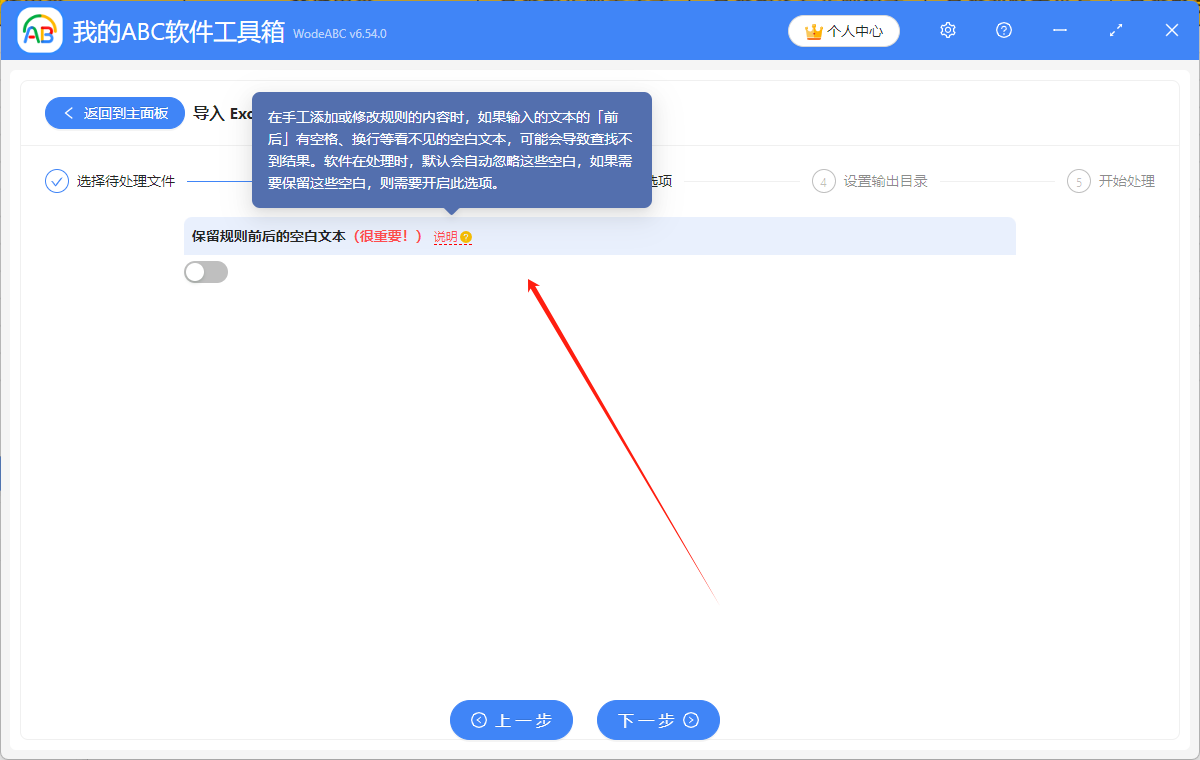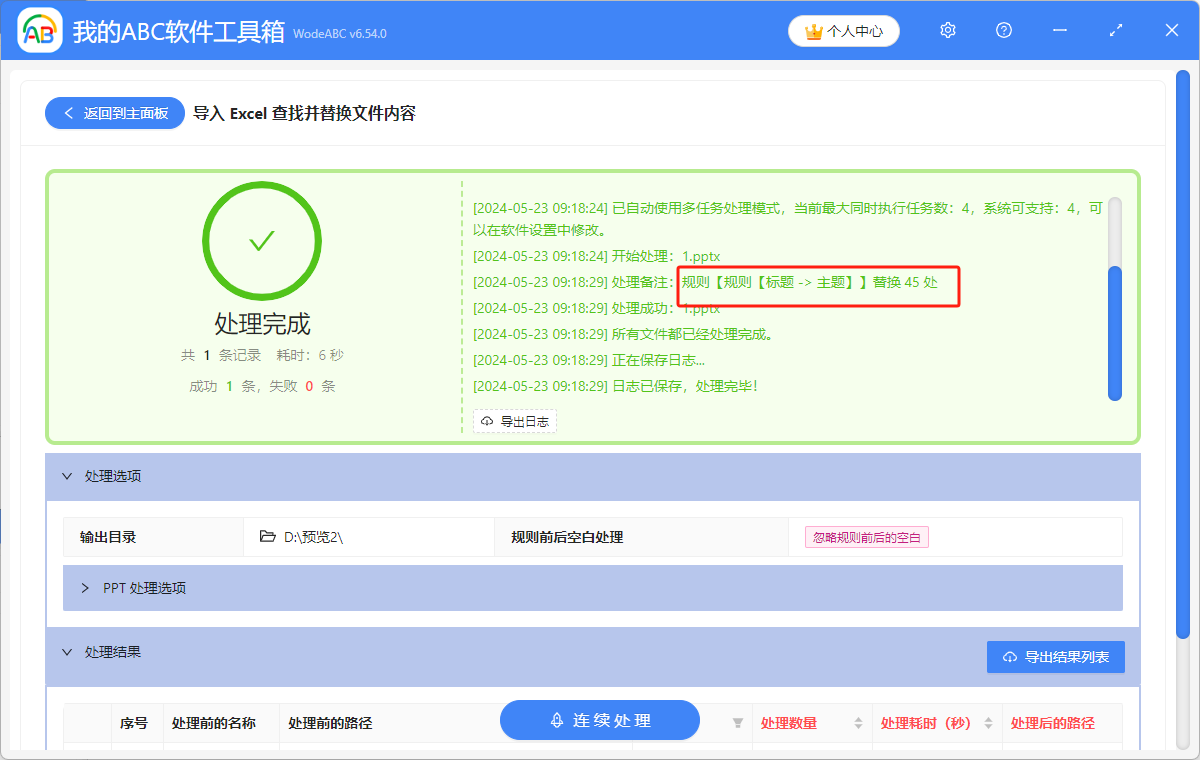出於工作或者學習需要經常製作PPT的朋友,有時候可能會遇到要替換已經做好的PPT文件內容的情況,比如要把文件中的很多個「1」替換成「2」,一個文件的話還好,但如果需要查找修改的文件有很多,幾十個甚至上百個,那這就成了一個比較麻煩的事情。 針對此問題,今天為大家分享一個辦法,可以一次性批量的替換多個PPT文件中想要修改的內容,效果好不說,關鍵操作步驟非常簡單,只需要四步就可以實現文件內容的批量查找和替換,有需要的快來一起看看吧。
使用場景
通過Excel 表格文件,來批量查找並修改文件內容, Word、Excel、PPT、PDF、文本文件等常見的文件類型都支持這一功能。
效果預覽
處理前
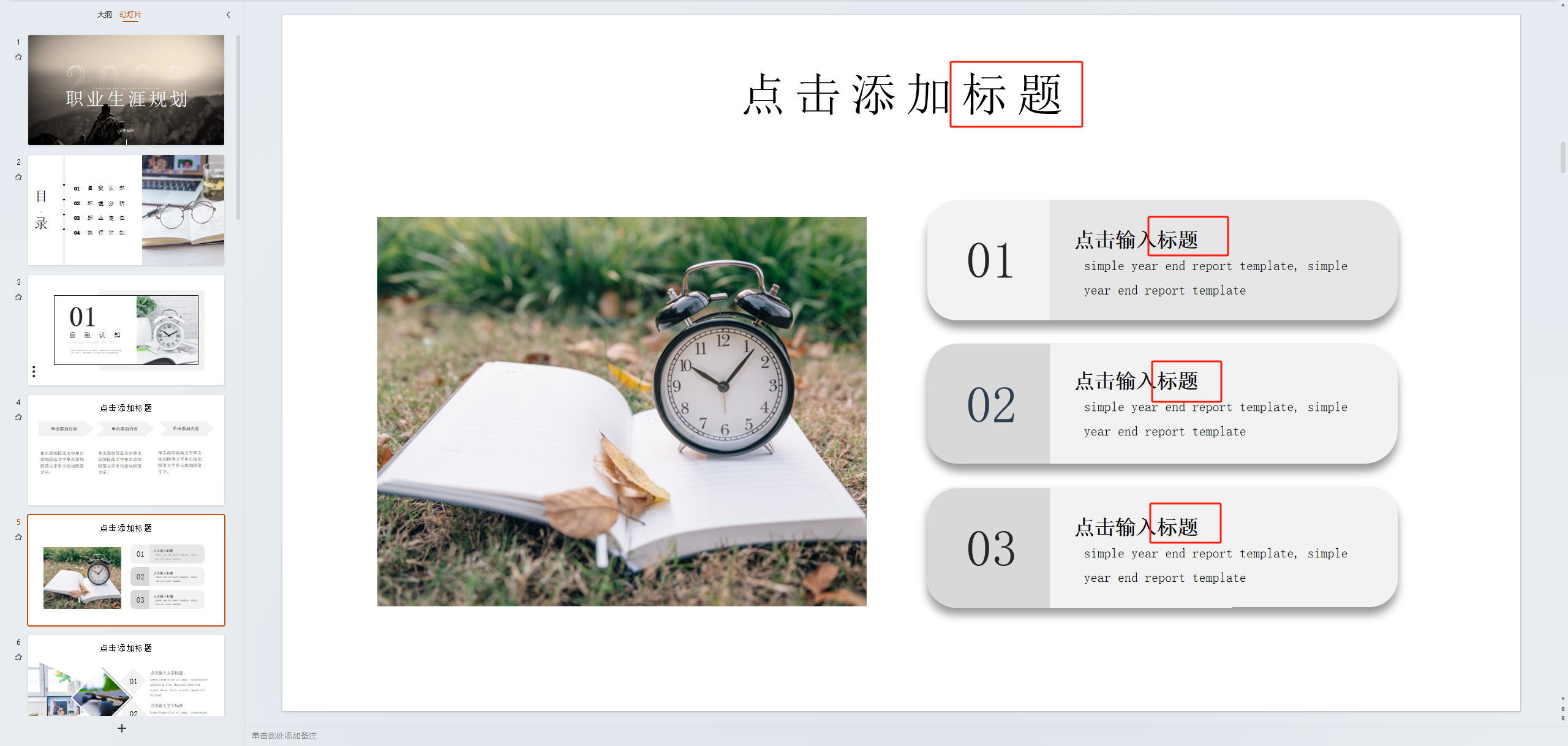
處理後
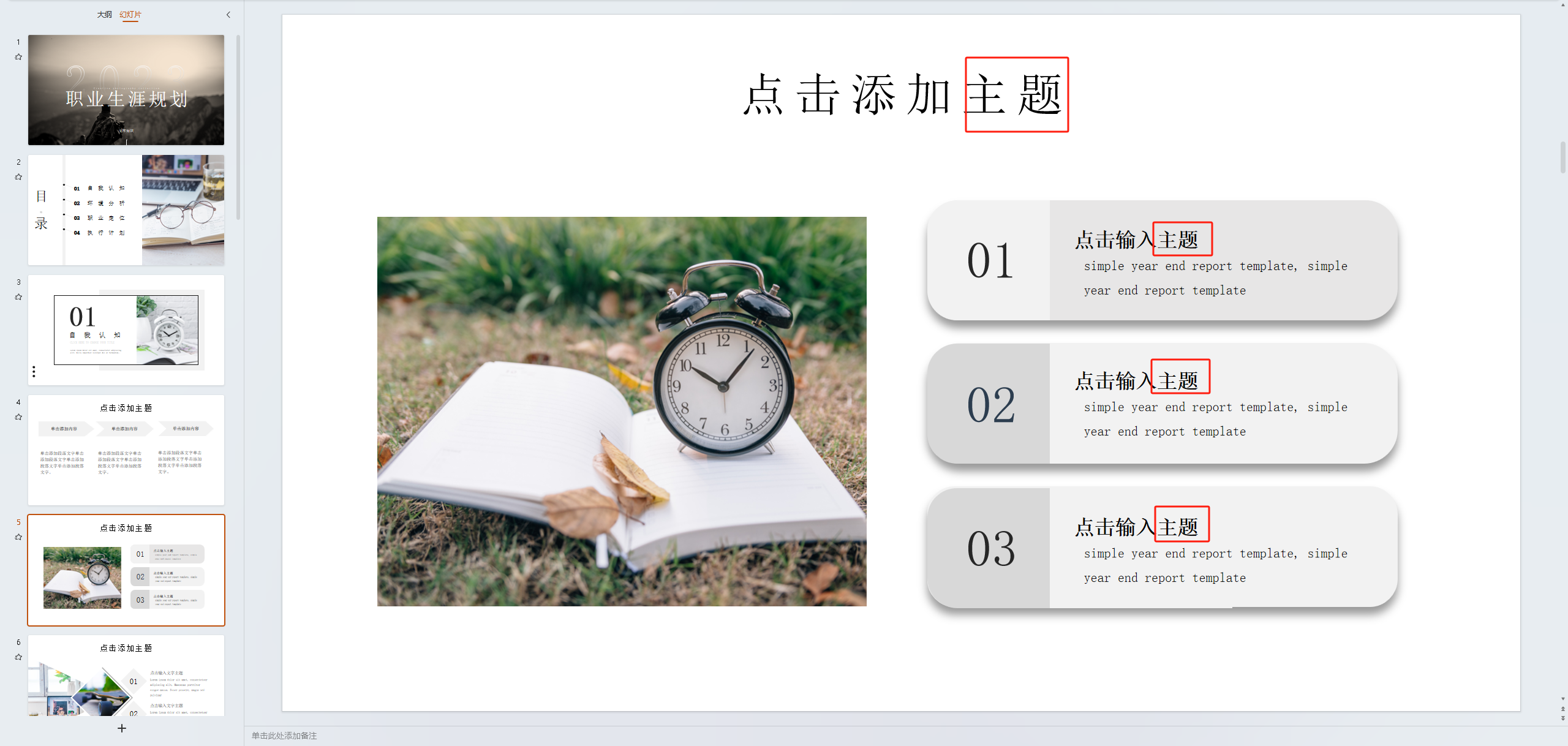
操作步驟
1.打開下面這個工具,點擊「文件內容」-「Excel」,然後找到「導入Excel查找並替換文件內容」功能。
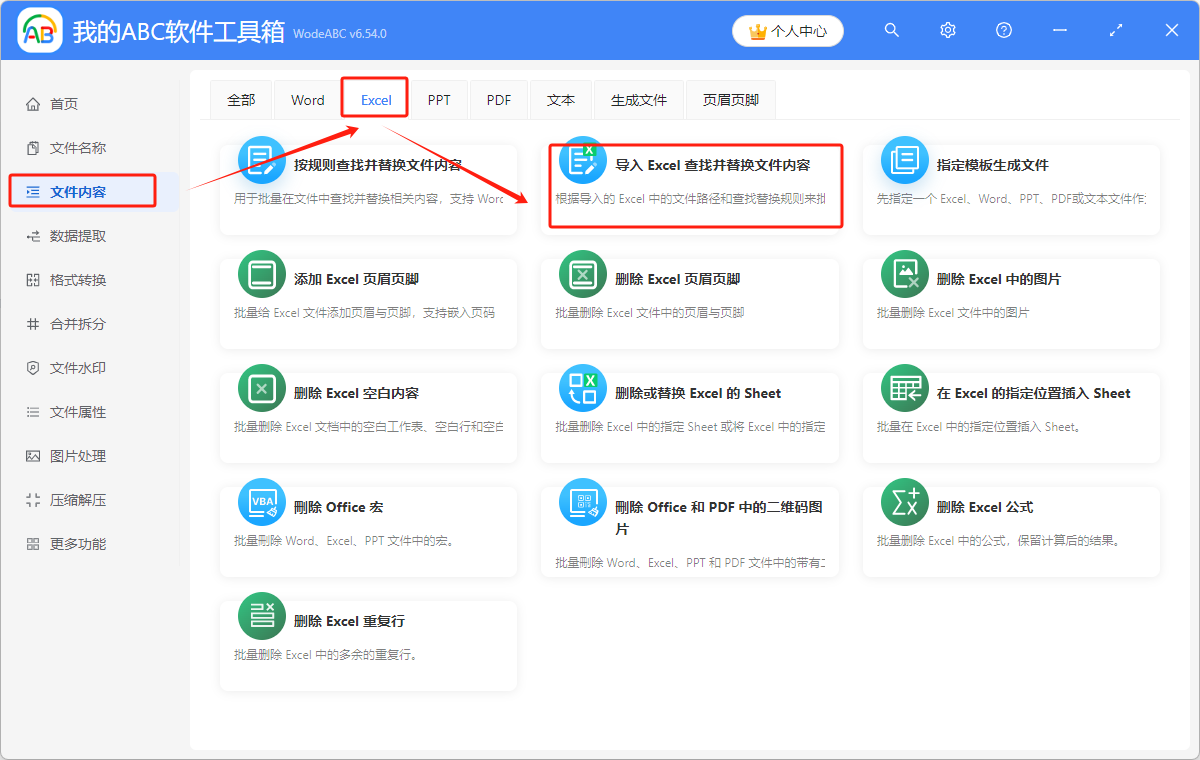
2.點擊進入後,先下載Excel模板,需要注意的是如果沒有路徑列表,可以先試用「提取文件夾路徑名稱清單」來生成。
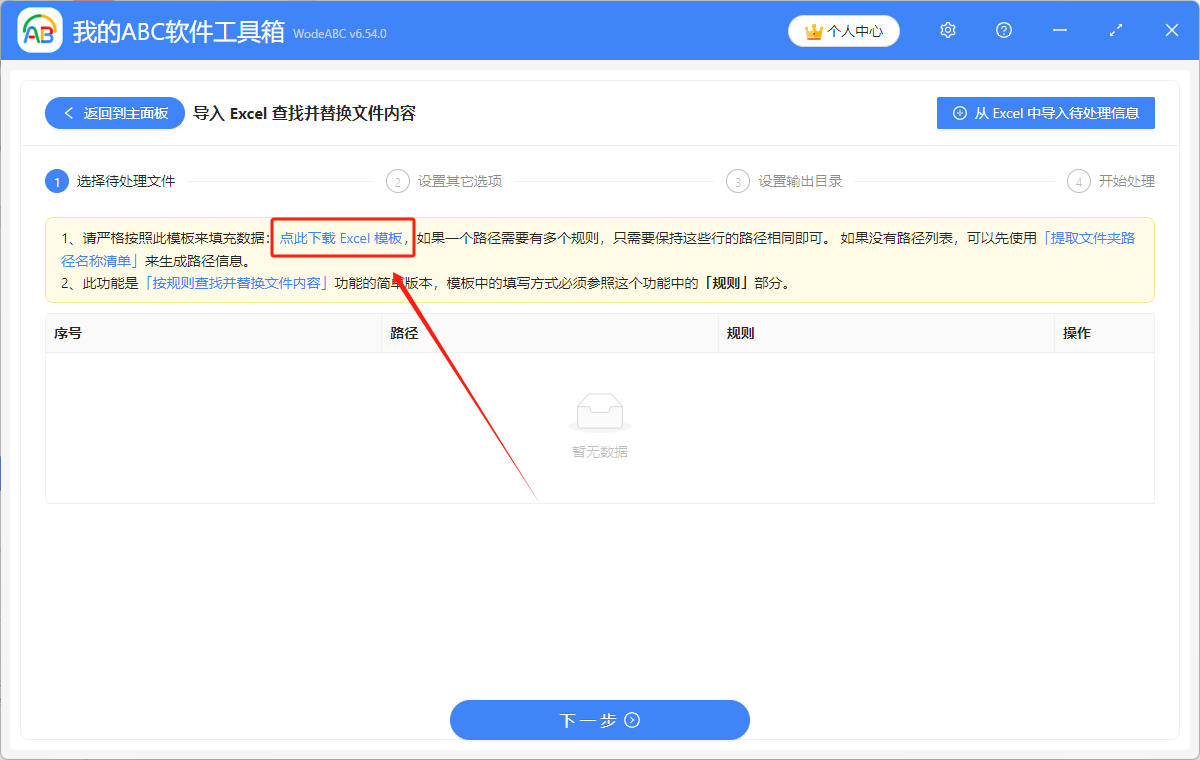
下載並填寫好的Excel模板如下圖所示,有幾個需要替換內容的文件就在下圖表格中填寫上幾個。
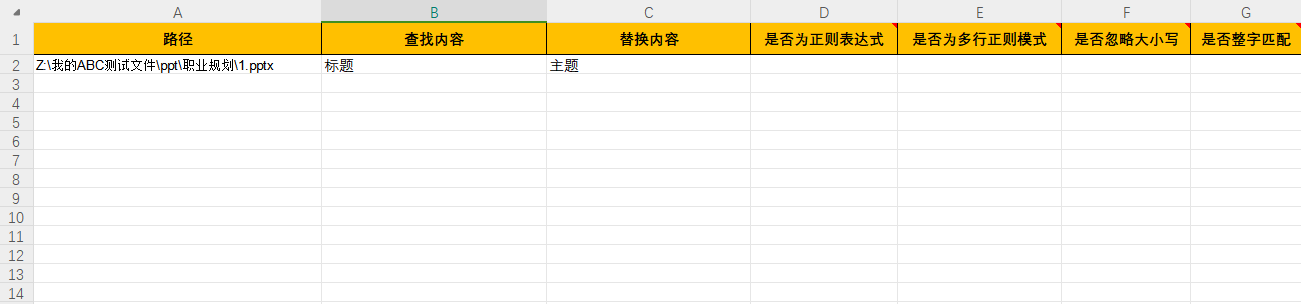
3.填好的表格模板導入後,在下一步「PPT處理範圍」中選擇普通文本,如果需要處理母版或者版式名稱,只需要打開相應按按鈕即可。
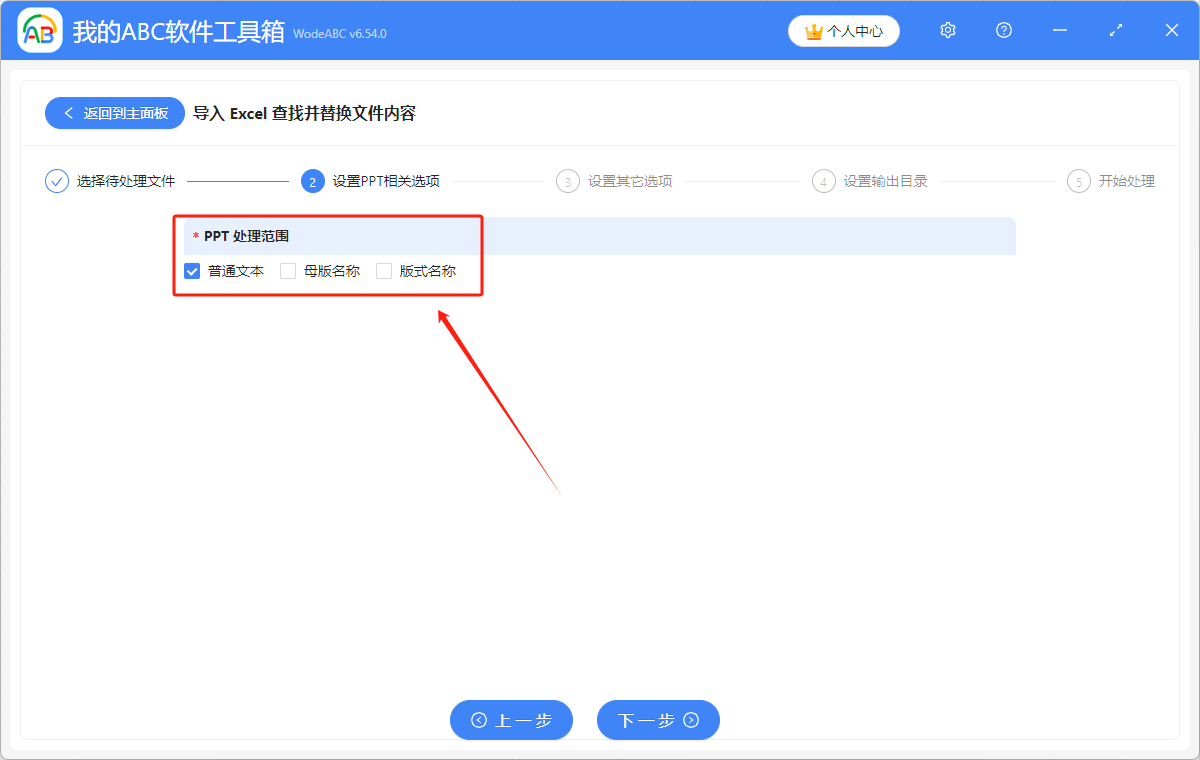
4.下一步注意看說明,明確自己是否要保留規則前後的空白文本,接著設置文件保存位置,在看到處理完成的綠色標誌後就可以了。